文章详情页
win10正式版下载教程
win10系统免费升级活动已经开始进入倒计时了,很多网友都准备将电脑系统升级为win10系统。但是也有一些网友遇到了win10系统升级不了或在线升级失败的问题。这个时候,可以选择下载win10系统正式版,再进行升级。现在就和小编一起来看看win10正式版的下载教程吧。
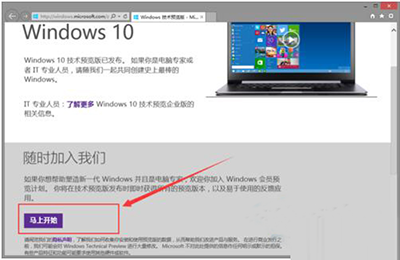
Win10系统正式版下载
Win10系统正式版下载安装教程
1、在下载win10系统之前还需要用户确认网速,毕竟Win10有4G大小;
2、打开微软预览版下载地址http://windows.microsoft.com/zh-cn/windows/preview;
3、然后点击页面中马上开始按钮;
4、点击立即加入;
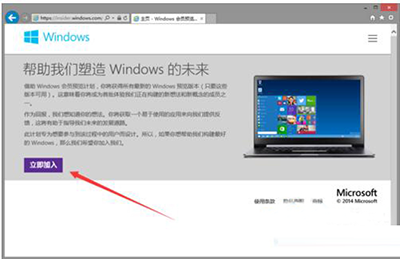
win10正式版系统下载
5、登陆你的outlook账号;
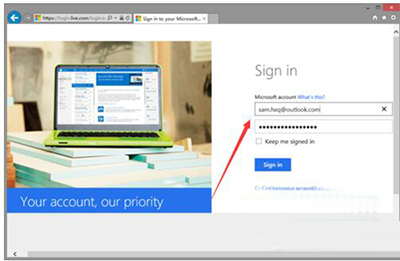
win10正式版系统下载
6、接着需要我们接受条款;
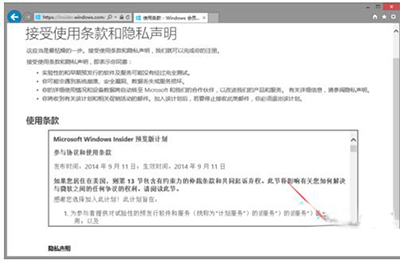
win10正式版系统下载
7、我们就成为预览版会员了;
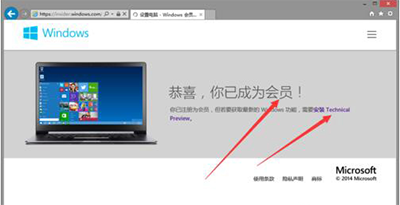
win10正式版系统下载
8、点击边上的安装预览版连接地址;
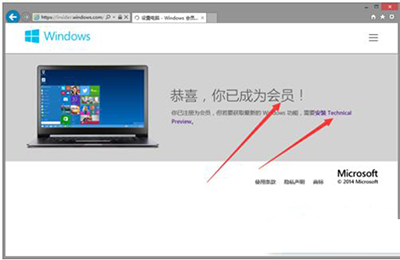
win10正式版系统下载
9、就来到了win10下载地址了,下拉找到中文版本,建议用户们下载X64版本;
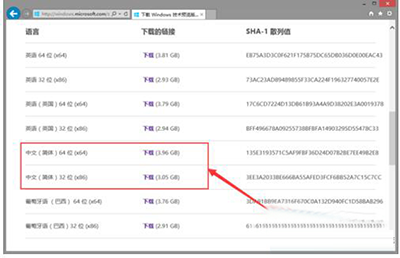
10、开始下载中,下载完成后进行安装即可。
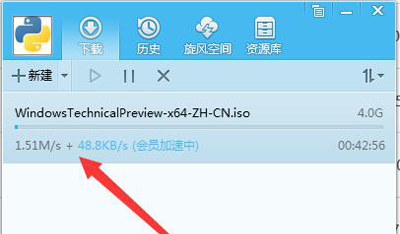
这就是Win10系统正式版下载的操作步骤,有需要下载升级Win10系统的用户们,可以按照以上步骤进行操作。
以上就是小编关于win10正式版下载教程的内容,希望对大家有所帮助,更多精彩教程请关注好吧啦网网。
相关文章:
1. Win10命令提示符被禁止使用怎么办?2. Win10 realtek老是弹出来怎么办?Win10 realtek自动弹出解决方法3. win10系统怎么关闭Windows Defender4. Win10如何取消更新并关机?Win10关闭更新并关机的方法5. win10键盘挡住任务栏的解决方法6. win10电脑蓝屏显示0x0000098怎么解决7. 如何为win10系统登录邮箱账户添加别名账号8. 微软Win11正式版如何升级1.8版WSA 正式版Windows11升级1.8版WSA的方法9. 华硕x542ur8250笔记本如何使用大白菜u盘安装win10系统?安装方法分享10. win10安全模式初始密码多少详情
排行榜

 网公网安备
网公网安备